ADS-2700W
FAQ et Diagnostic |
Configuration d'un Profil Numérisation vers Réseau
Configurez un profil Numérisation vers Réseau pour numériser et télécharger les données numérisées directement dans un dossier sur un serveur CIFS.
Nous recommandons l’utilisation de Microsoft® Internet Explorer® 8/10/11 pour Windows et Safari 8 pour Macintosh. Assurez-vous également que JavaScript et les cookies sont toujours activés dans le navigateur que vous utilisez. Si un autre navigateur Web est utilisé, assurez-vous qu'il est compatible avec HTTP 1.0 et HTTP 1.1.
-
Démarrez votre navigateur web.
Tapez "http://adresse IP machine/" dans la ligne d'adresse de votre navigateur (où "adresse IP machine" correspond à l'adresse IP de votre machine).
Par exemple:
http://192.168.1.2
Si vous aviez défini un mot de passe, entrez-le et pressez .
. - Cliquez l'onglet Numérisation.
- Cliquez le menu Numérisation vers FTP/SFTP/Réseau sur la barre de navigation gauche.
- Sélectionnez l'option Réseau, puis cliquez sur Envoyer.
- Cliquez le menu Numérisation vers profil FTP/SFTP/Réseau sur la barre de navigation gauche.
-
Sélectionnez le profil que vous voulez modifier.
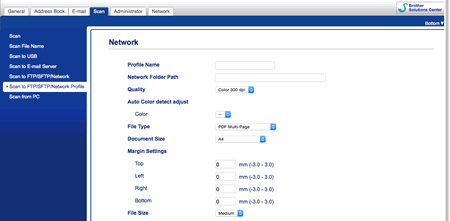
L'écran du profil apparaît. -
Dans le champ Nom de Profil, saisissez un nom pour ce profil de serveur (jusqu' à 14 caractères alphanumériques).
La machine affichera ce nom sur l'écran LCD. - Dans le champ Chemin d'accès au dossier réseau, saisissez le chemin d'accès au dossier du serveur CIFS dans lequel vous souhaitez envoyer vos données numérisées.
- Cliquez sur la liste déroulante Qualité, puis sélectionnez un paramètre de qualité. Lorsque l'option Auto est sélectionnée, vous pouvez régler le niveau de détection de la couleur dans la liste déroulante Réglage automatique des Couleurs.
- Cliquez sur la liste déroulante Type de Fichier, puis sélectionnez le type de fichier que vous souhaitez utiliser pour le document numérisé.
- Cliquez la liste déroulante Taille du Document et sélectionnez la taille de votre document. Ceci est nécessaire pour s'assurer que le fichier numérisé est de la bonne taille.
- Dans Paramètres marge, entrez -3 à 3 pour ajouter ou supprimer une marge spécifique sur le bord de l'image.
- Cliquez la liste déroulante Taille Fichier et sélectionnez la taille de votre fichier.
- Sélectionnez Oui dans l'option Ignorer les Pages blanches pour supprimer les pages vierges du document des résultats de numérisation.
- Cliquez sur la liste déroulante Sensibilité Détection des Pages blanches, puis sélectionnez une valeur entre -5 et 5.
- Cliquez sur la liste déroulante Numérisation Recto Verso.
- Cliquez sur la liste déroulante Luminosité, puis sélectionnez le niveau de luminosité.
- Cliquez sur la liste déroulante Contraste, puis sélectionnez le niveau de contraste.
- Sélectionnez Oui dans l'option Numérisation en continu pour poursuivre la numérisation.
-
Dans le champ Nom de l'Utilisateur, saisissez un nom d'utilisateur (jusqu' à 96 caractères) qui a la permission d'écrire des données dans le dossier spécifié dans le champ Chemin d'accès au Dossier Réseau. Si le nom d’utilisateur appartient à un domaine, saisissez-le d’une des manières suivantes :
utilisateur@domaine
domaine\utilisateur. - Dans le champ Mot de Passe, tapez le mot de passe (33 caractères maximum) associé au nom d'utilisateur que vous avez entré dans le champ Nom de l'Utilisateur. Saisissez à nouveau le mot de passe dans le champ Retapez le Mot de Passe.
- Cliquez Envoyer.
- Vous devez configurer le protocole SNTP (serveur de temps réseau) ou définir correctement la date, l’heure et le fuseau horaire sur le panneau de commande pour l’authentification.
- Vous pouvez définir le nom et le style du fichier numérisé dans le menu Nom du Fichier numérisé de la barre de navigation de gauche.
- L'utilisation des caractères suivants ?, /, \, ", :, <, >, | ou * peut causer une erreur d'envoi.
Si vous n'avez pas obtenu de réponse satisfaisante à votre question, avez-vous vérifié d'autres FAQ?
Commentaires sur le contenu
Merci d'indiquer vos commentaires ci-dessous. Ils nous aideront à améliorer notre support.
